Windows で複数のファイルを選択する方法
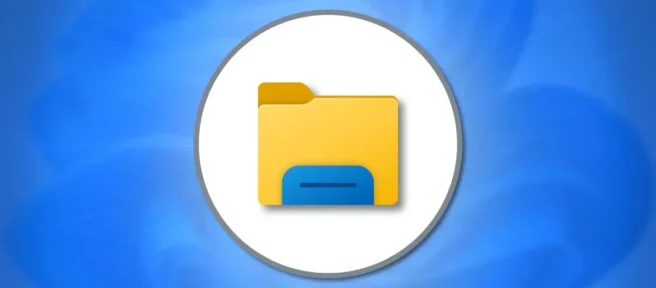
Windows PC で複数のファイルを選択することで、ファイルの管理にかかる時間を短縮できます。キーボード ショートカットまたはファイル エクスプローラーでマウスを使用すると簡単です。ここでは、さまざまな方法を紹介します。
Windows で複数の個別ファイルを選択する
フォルダ内で隣り合っていない複数のファイルを選択するには、こちらの方法を使用します。
まず、エクスプローラーを開き、フォルダーにアクセスします。次に、選択する最初のファイルをクリックします。
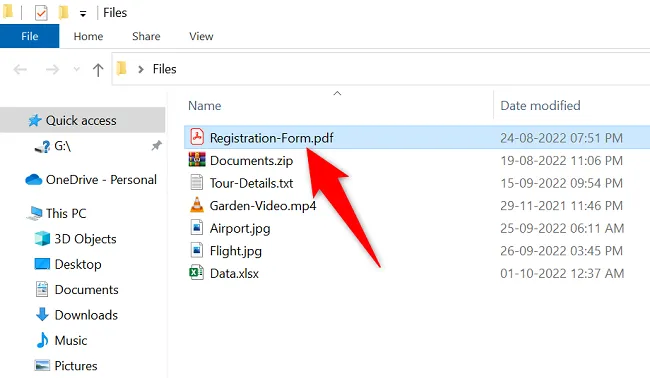
最初のファイルが選択されました。さらにファイルを選択するには、キーボードの Ctrl キーを押したまま、他のファイルをクリックします。
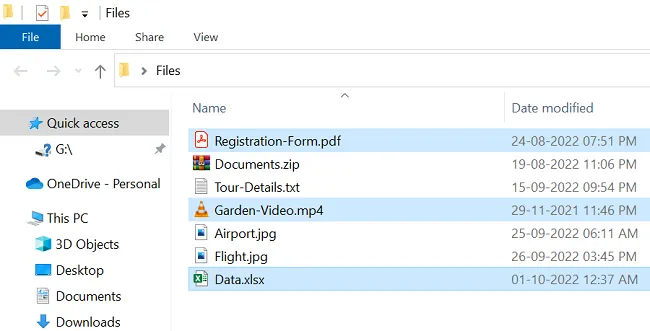
すべてのファイルが選択されたので、切り取り、コピー、その他のファイル管理タスクを実行できます。
Windows で隣接する複数のファイルを選択する
隣り合った複数のファイルを選択する場合は、各ファイルをクリックする必要はありません。
まず、選択したいファイルが含まれているフォルダーを開きます。次に、最初のファイルをクリックして選択します。これは、リストの一番上にあるファイルです。
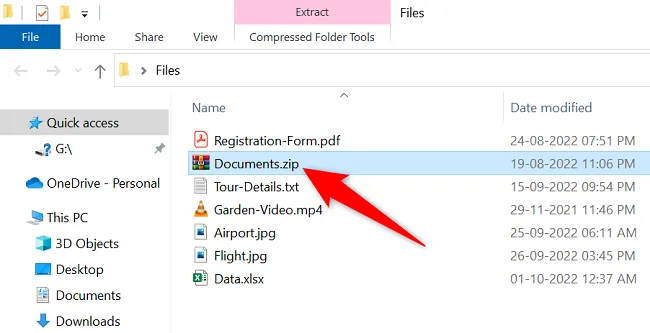
最初のファイルが選択されたので、キーボードの Shift キーを押したまま、リストの最後のファイルをクリックします。Windows は、最初のファイルと最後のファイルの間のすべてのファイルも選択します。
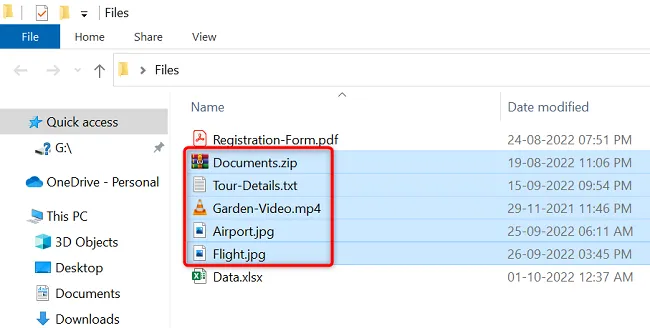
マウスだけを使用して上記のプロセスを実行することもできます。これを行うには、マウスを左クリックし、選択したいファイルの上にカーソルをドラッグします。
Windows ですべてのファイルを選択
フォルダー内のすべてのファイルを選択する方が、個々のファイルを選択するよりも簡単です。
この方法を使用するには、ファイルが置かれているフォルダーを開きます。次に、キーボードで Ctrl+A を押します。
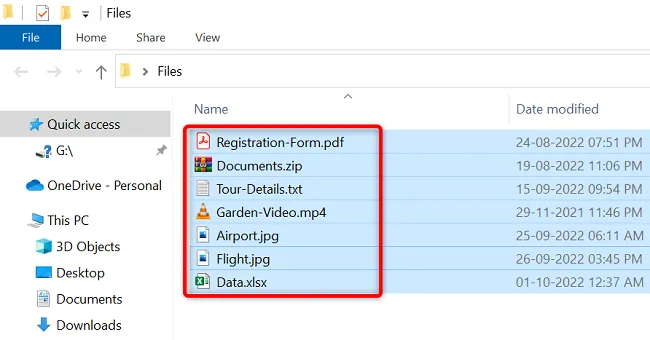
Windows は、すべてのファイルとフォルダーを含む、現在のフォルダー内のすべてのアイテムを選択します。
ファイルを選択する方法がわかったので、Windows 10 または 11 PC でファイルを切り取りまたはコピーする方法を学習します。


コメントを残す